- Tác giả Abigail Brown [email protected].
- Public 2023-12-17 07:05.
- Sửa đổi lần cuối 2025-01-24 12:29.
Điều cần biết
- Truy cập disneyplus.com và chọn Đăng ký Disney + only, sau đó làm theo các bước đăng ký. Xác minh tài khoản của bạn và bắt đầu phát trực tuyến.
- Bạn có thể xem đồng thời trên bốn thiết bị nhưng bạn sẽ cần ứng dụng để phát trực tuyến trên thiết bị di động hoặc PS4.
Bài viết này giải thích cách đăng ký Disney + và bắt đầu phát trực tuyến các chương trình hoặc phim với nó. Nó cũng giải thích nội dung của dịch vụ và đề cập đến sự khác biệt giữa nó và Netflix.
Cách Đăng ký Disney +
Bạn có thể đăng ký Disney + thông qua trang web hoặc ứng dụng. Đây là cách đăng ký thông qua trang web:
-
Điều hướng đến disneyplus.com và chọn Đăng ký Disney + onlybên dưới nút lớn màu xanh lam. Khi bạn đến trang web, thiết kế có thể đã thay đổi, vì vậy hãy tìm bất kỳ liên kết hoặc nút nào hướng dẫn bạn đăng ký hoặc dùng thử Disney +.

Image Chọn Nhận Cả Ba…nếu bạn muốn kết hợp Disney + với Hulu và ESPN +. Không có bản dùng thử miễn phí cho gói, vì vậy bạn sẽ bị tính phí ngay lập tức.
-
Nhập địa chỉ email của bạn và nhấn Đồng ý & Tiếp tục.

Image -
Chọn mật khẩu và nhấn Tiếp tục.

Image -
Chọn loại đăng ký, nhập thông tin thẻ tín dụng của bạn và nhấn Đồng ý & Đăng ký.

Image Bạn cần nhập thông tin thanh toán để nhận bản dùng thử Disney + miễn phí, nhưng bạn sẽ không bị tính phí ngay lập tức. Bạn sẽ bị tính phí nếu không hủy trước khi kết thúc thời gian dùng thử.
-
Nhấp vào bắt đầu phát trực tuyến Disney +để bắt đầu.

Image
Xác minh tài khoản Disney + của bạn
Khi bạn đăng ký Disney + lần đầu tiên, bạn có thể được chào đón bởi một màn hình trống và thông báo lỗi. Nếu điều đó xảy ra với bạn, điều đó có nghĩa là bạn cần xác minh tài khoản Disney + của mình trước khi có thể bắt đầu phát trực tuyến.
Đây là cách xác minh tài khoản Disney + của bạn:
-
Nếu Disney + hiển thị màn hình trống, hãy chọn biểu tượng tài khoản ở góc trên bên phải.
Nếu bạn chưa thiết lập bất kỳ cấu hình nào, biểu tượng sẽ trông giống như chuột Mickey.

Image -
Bấm Tài khoản.

Image -
Chọn Xác minh tài khoản.

Image -
Kiểm tra email của bạn để tìm mã xác minh từ Disney +. Khi nó đến, hãy nhập nó vào trang xác minh của Disney + và nhấn Tiếp tục.

Image - Bây giờ bạn đã sẵn sàng để bắt đầu phát trực tuyến.
Bạn có thể xem nội dung gì trên Disney +?
Disney + là nơi phát trực tuyến các bộ phim và chương trình truyền hình của Disney, Pixar, Marvel và Lucasfilm. Nó cũng có nội dung từ National Geographic. Trong khi các bộ phim được xếp hạng R và một số tài liệu gốc, như Marvel's Runaways, vẫn sẽ xuất hiện trên Hulu, phần lớn nội dung từ năm nguồn đó sẽ chỉ có trên Disney +.
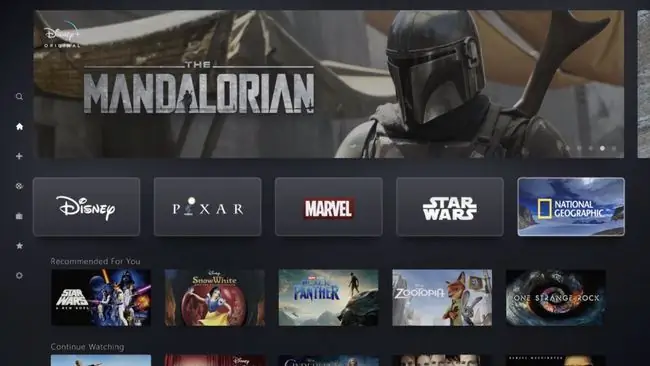
Nếu bạn thích xem các bộ phim mới nhất của Vũ trụ Điện ảnh Marvel hoặc Chiến tranh giữa các vì sao trên Netflix, bạn có thể cân nhắc chuyển sang Disney +. Bộ phim Disney cuối cùng xuất hiện trên Netflix là Ant-Man and the Wasp. Disney + sẽ là nhà phát trực tuyến độc quyền của tất cả các bộ phim Disney, Marvel, Pixar và Lucasfilm trong tương lai.
Ngoài phim, Disney + cũng có rất nhiều nội dung gốc. Dịch vụ này có loạt phim Star Wars gốc như The Mandalorian, loạt phim gốc lấy bối cảnh trong Vũ trụ Điện ảnh Marvel, phim tài liệu National Geographic gốc, v.v.
Tất cả nội dung trên Disney + đều có sẵn theo yêu cầu và không có cơ chế trả tiền cho mỗi lần xem. Điều đó có nghĩa là đăng ký của bạn cung cấp cho bạn quyền truy cập vào toàn bộ thư viện phát trực tuyến và không có tùy chọn trả thêm tiền để thuê phim.
Disney + có được kết nối với ESPN + hoặc Hulu không?
Disney sở hữu ESPN (và ESPN +) và Hulu, nhưng chúng là từng dịch vụ riêng biệt mà bạn có thể đăng ký riêng. Người hâm mộ của cả ba dịch vụ cũng có tùy chọn đăng ký gói Disney +, ESPN + và Hulu với mức phí hàng tháng thấp.
Khi bạn kết hợp Hulu với Disney +, bạn sẽ nhận được phiên bản Hulu bao gồm quảng cáo. Nếu bạn muốn có phiên bản Hulu miễn phí thương mại hoặc Hulu Với Truyền hình Trực tiếp, bạn cần đăng ký từng dịch vụ riêng biệt.
Cách Xem Disney +
Cách chính để xem Disney + là thông qua trang web Disney +, bao gồm một trình phát video trực tuyến hoạt động trên hầu hết các trình duyệt hiện đại.
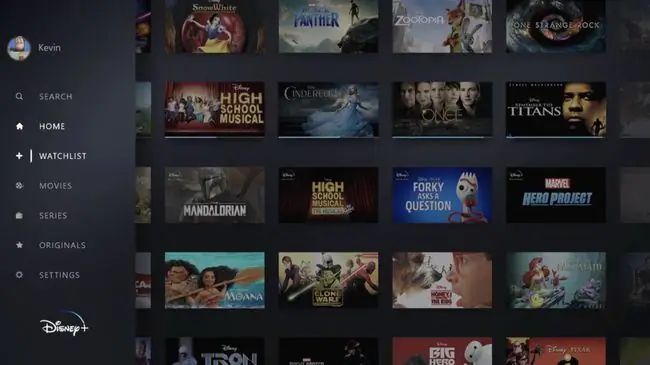
Disney + trông rất giống các dịch vụ phát trực tuyến khác, như Netflix và Hulu. Thư viện phát trực tuyến có một số danh mục, bao gồm phim, sê-ri và phim gốc, ngoài ra còn có chức năng tìm kiếm mà bạn có thể sử dụng để tìm các tiêu đề cụ thể.
Dịch vụ này cũng bao gồm một danh sách theo dõi hoạt động giống như các danh sách theo dõi đi kèm với các dịch vụ như Hulu và Netflix. Người dùng có thể lưu phim, chương trình truyền hình và bản gốc để xem sau này.
Bạn có thể xem bao nhiêu chương trình cùng một lúc trên Disney +?
Dịch vụ phát trực tuyến đặt giới hạn về số lượng luồng bạn có thể xem cùng một lúc bằng một tài khoản. Ngay cả khi một dịch vụ cho phép bạn tạo nhiều hồ sơ, điều đó không có nghĩa là bạn sẽ có thể sử dụng tất cả các hồ sơ cùng một lúc.
Disney + cho phép bạn phát trực tuyến đến bốn thiết bịđồng thời. Điều đó có nghĩa là bạn có thể xem The Mandalorian trên TV thông minh của mình trong khi con bạn xem phim hoạt hình và phim trên một số kết hợp của ba điện thoại thông minh, máy tính bảng, bảng điều khiển trò chơi hoặc các thiết bị phát trực tuyến tương thích khác.
Nếu bạn cố gắng phát trực tuyến đến hơn bốn thiết bị cùng một lúc, bạn sẽ thấy Mã lỗi 75. Để xóa mã này, hãy ngừng phát trực tuyến trên một trong các thiết bị của bạn.
Cách sử dụng Disney + Danh sách theo dõi
-
Điều hướng đến disneyplus.com,hoặc mở ứng dụng Disney +và chọn một chương trình hoặc bộ phim bạn muốn lưu để xem sau.

Image -
Trên trang đích của loạt phim hoặc phim, nhấn biểu tượng +.
Đây là một cách hay để theo dõi các chương trình gốc như The Mandalorian có các tập mới được phát hành hàng tuần.

Image -
Để xem chương trình hoặc phim sau, hãy chọn DANH SÁCH XEM.

Image -
Khi danh sách xem đang mở, hãy chọn chương trình hoặc bộ phim bạn muốn xem.

Image
Bạn có thể xem Disney + trên thiết bị di động và tivi không?
Ngoài việc xem trên máy tính, bạn có thể tải xuống ứng dụng để phát Disney + trên nhiều thiết bị khác.
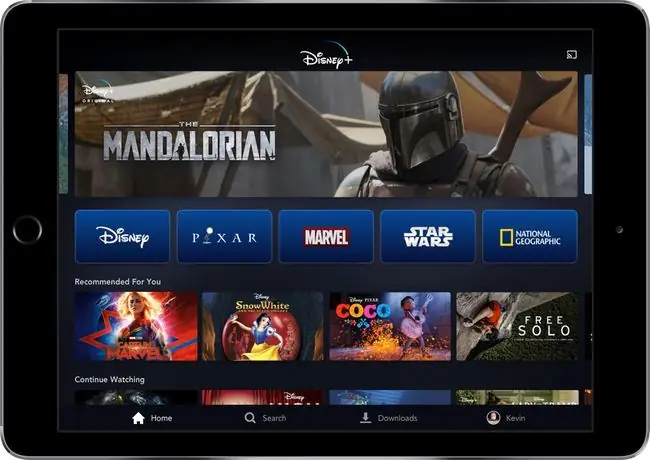
Ứng dụng Disney + tương thích với điện thoại thông minh, máy tính bảng và một số thiết bị phát trực tuyến, bao gồm cả Roku. Nó cũng tương thích với một số TV thông minh và có một phiên bản hoạt động với PS4.
Đây là nơi bạn có thể tải ứng dụng Disney +:
- Android: Disney + trên Google Play
- iOS: Disney + trên App Store
- Roku: Disney + trên Roku Channel Store
- Xbox One: Disney + trên Windows Store
- PlayStation 4: Disney + trên PlayStation Store
- Fire TV: Disney + trên cửa hàng ứng dụng Amazon
- TV thông minh khác: Tải xuống thông qua giao diện TV thông minh của bạn
Một lợi ích của ứng dụng Disney + là nó cho phép bạn phát trực tiếp mà không bị ràng buộc với máy tính của bạn, nhưng nó cũng có một số chức năng bổ sung. Ví dụ: tất cả các phiên bản thiết bị phát trực tuyến, TV thông minh và bảng điều khiển trò chơi đều cho phép bạn phát trực tiếp đến TV của mình.
Phiên bản dành cho máy tính bảng của ứng dụng cũng cho phép bạn tải các chương trình và phim về thẳng thiết bị của mình để bạn có thể xem chúng sau mà không cần kết nối internet.
Disney Plus cho phép bạn chia sẻ tài khoản của mình với tối đa bốn thiết bị cũng như tổ chức các bữa tiệc đồng hồ nhỏ bằng cách sử dụng GroupWatch.
Nếu bạn đã thử và quyết định không thích, đây là cách hủy Disney +.
Disney + là gì?
Disney + là Disney cộng với Pixar cộng với Marvel và Star Wars cộng với National Geographic, về cơ bản nó chỉ có nghĩa là nó là một dịch vụ phát trực tuyến được xây dựng để chứa tất cả các tài sản truyền thông của Disney. Về cơ bản đây là câu trả lời của Disney dành cho Netflix, rất giống với Netflix về chức năng và nội dung, và nó đóng vai trò là nhà phát trực tuyến chính thức cho tất cả các sản phẩm của Disney từng có sẵn thông qua Netflix.
Dịch vụ Disney + dựa trên đăng ký và cho phép người đăng ký phát trực tuyến phim và chương trình theo yêu cầu thông qua một trang web trên máy tính và máy tính xách tay hoặc một ứng dụng trên điện thoại, máy tính bảng và thiết bị phát trực tuyến. Không có kết nối giữa Disney + và Disney Channel, vì vậy bạn không cần đăng ký cáp để truy cập dịch vụ này. Disney cũng sở hữu ESPN và Hulu và cung cấp tùy chọn gói cả ba dịch vụ lại với nhau với một khoản phí hàng tháng.
Mặc dù thư viện phát trực tuyến của Disney + nhỏ hơn, nhưng nó cũng tập trung hơn. Nếu bạn là một fan hâm mộ của Disney, Marvel và Star Wars, thì Disney + là nơi duy nhất bạn sẽ tìm thấy những tựa phim đó.
Disney + cũng khác với các dịch vụ như Netflix ở chỗ họ gần với chiến lược phát hành nội dung kiểu truyền hình cũ hơn. Thay vì phát hành toàn bộ các phần cùng một lúc như Netflix, Disney + tuân theo lịch phát hành hàng tuần cho chương trình gốc của họ. Những người xem đã quen với việc xem một cách say sưa trên Netflix có thể thấy việc quay trở lại với các tập phim dài tập hàng tuần có chút khó chịu.
Bạn có thể sử dụng trợ lý ảo để điều hướng Disney Plus, bao gồm cả Trợ lý Google.
FAQ
Bạn có thể truyền Disney + tới TV từ điện thoại bằng cách nào?
Nếu bạn đang sử dụng iOS, tính năng AirPlay cho phép bạn truyền video tới thiết bị TV thông minh hoặc Apple TV tương thích. Chỉ cần nhấn vào biểu tượng AirPlaytrong khi xem video Disney +, sau đó chọn thiết bị bạn muốn phát trực tiếp. Trên Android, sử dụng tính năng Truyền theo cách tương tự để truyền từ điện thoại của bạn đến TV thông minh hoặc thiết bị Google Chromecast tương thích.
Disney + giá bao nhiêu?
Kể từ tháng 8 năm 2021, đăng ký Disney + có giá 7,99 đô la / tháng (USD) hoặc 79,99 đô la / năm. Ngoài ra còn có một thỏa thuận gói cho phép bạn kết hợp Disney +, Hulu và ESPN + với giá 13,99 đô la / tháng (Hulu được hỗ trợ quảng cáo) hoặc 19,99 đô la / tháng (không có quảng cáo Hulu).
Bạn có thể hủy đăng ký Disney + bằng cách nào?
Đăng nhập vào trang web Disney + và chọn hồ sơ > Tài khoản> Hủy đăng kýSau đó, chọn Hoàn tất hủyđể xác nhận thay đổi. Nếu bạn đã đăng ký Disney + qua thiết bị iOS hoặc Android, bạn cần quản lý đăng ký của mình thông qua Apple và Google.
Bạn thay đổi ngôn ngữ trên Disney + như thế nào?
Chọn biểu tượng Âm thanh và Phụ đềtrong khi xem video. Bạn sẽ tìm thấy nó ở góc trên bên phải của màn hình. Sau đó, chọn ngôn ngữ ưa thích của bạn.

